本文将介绍如何使用PS2022,教你如何用PS2022去除衣服褶皱、将腿部拉长、将胸部修大这几个技巧和方法。
(一)效果:去除衣服褶皱

步骤:第一步导入素材图片,并复制一层,选择画笔下边的混合器画笔。
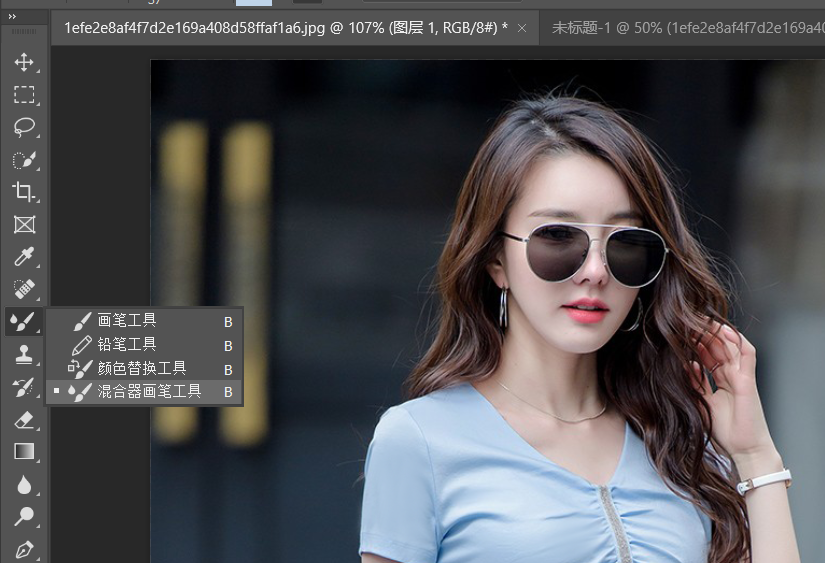
第二步:在状态栏上面选择最左边的工具,并适当调整画笔的大小,画笔的流量、混合等数据。
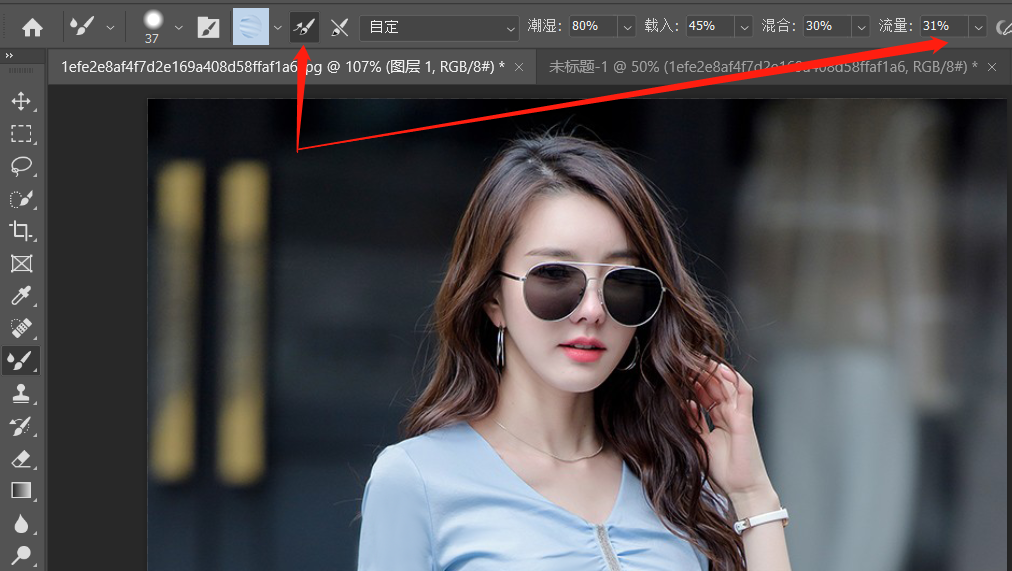
第三步:按照键盘的ALT键吸取衣服的颜色,然后进行涂抹即可。

注意事项:这个操作是非常的简单的,值得注意的是,在用画笔涂抹的时候,要考虑到衣服颜色的深浅,所以要不断的重新吸取颜色,调整画笔的流量,要彻底做好一张图,还是需要花费一些时间的。
(二)效果:将腿部拉长

步骤:第一步:导入图片,点击移动工具,将图片往上边移动。
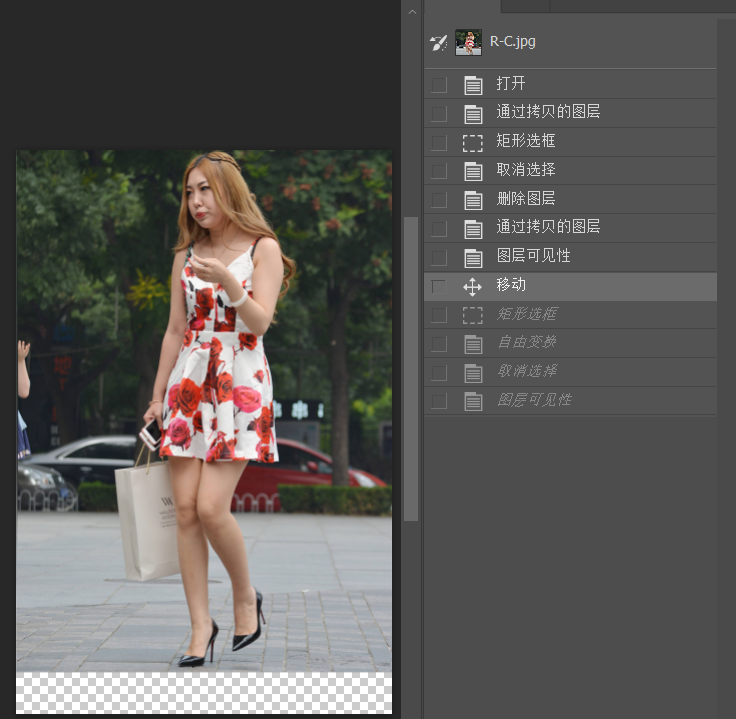
第二步,用矩形选框工具,将要拉长的部分选中。
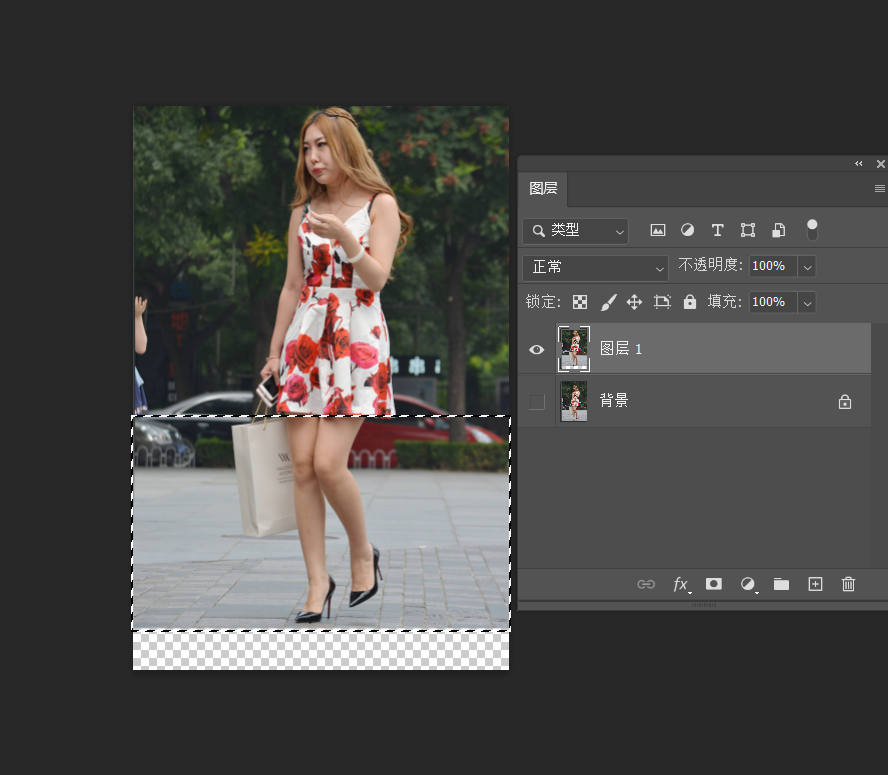
第三步:点击编辑、点击自由变换(快捷键Ctrl+T),取消同比例缩放,直接将腿的下边拉长,点击确定,然后取消选区,就完成了。
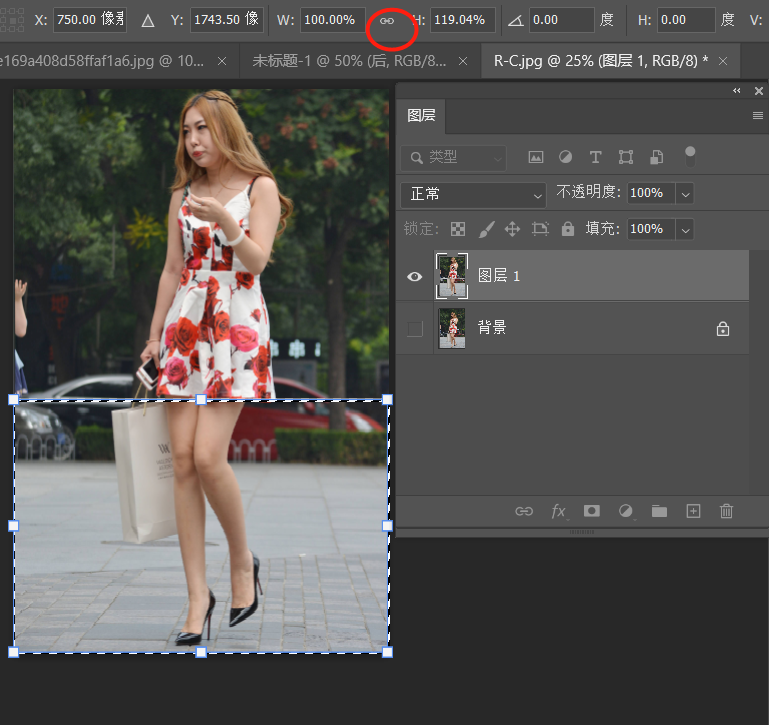
最后,来看一下效果。注意:拉长腿部的时候,要考虑到,人像的背景,拉长前、拉长后,效果要过渡自然。

(三)效果:将胸部P大

第一步:将图片导入ps,复制一层,点击滤镜,点击液化(快捷键ctrl加shift加X)
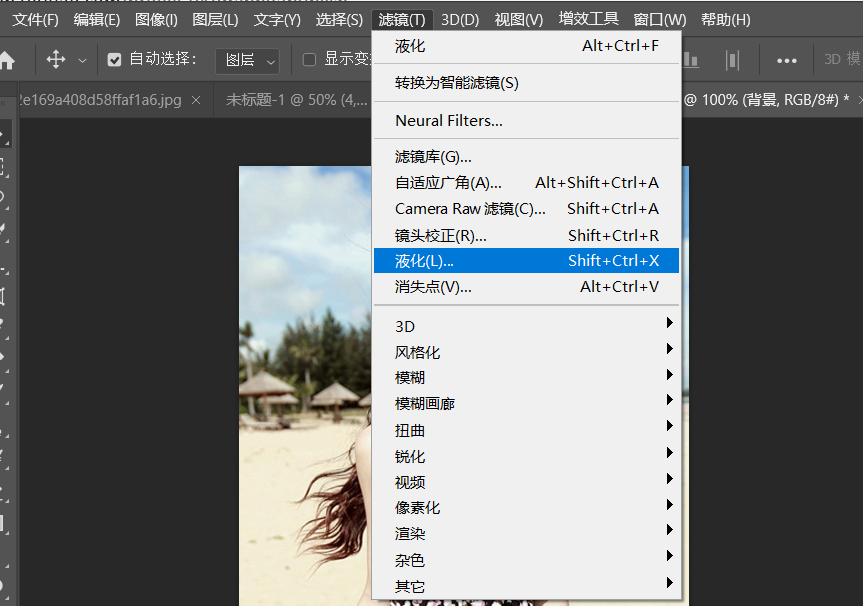
第二步:选择第四个,膨胀工具,在右侧适当调整大小。
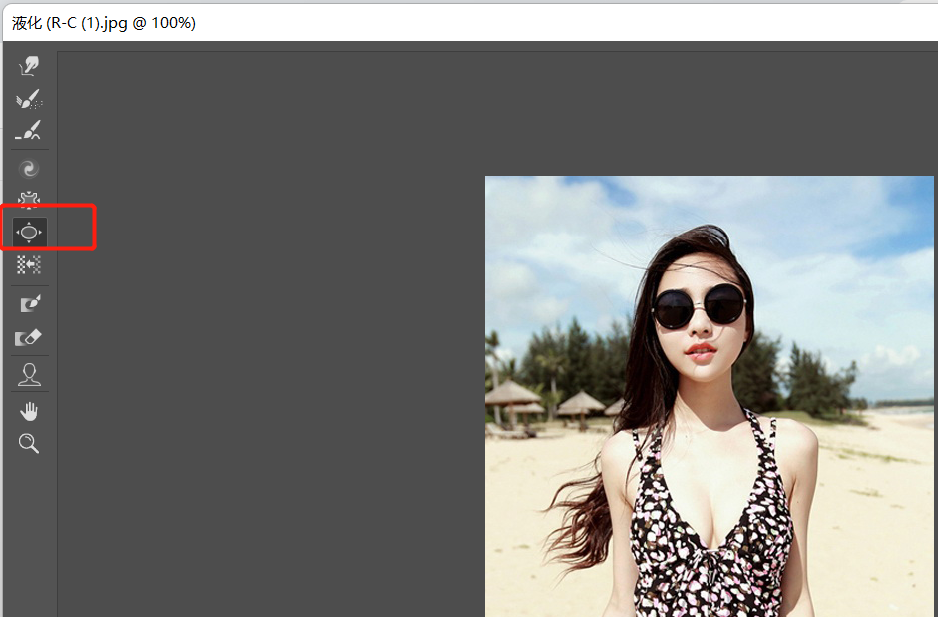
第三步:将画笔放到需要膨胀的位置,点击鼠标左键,就可以将其放大。然后点击右下角确定。
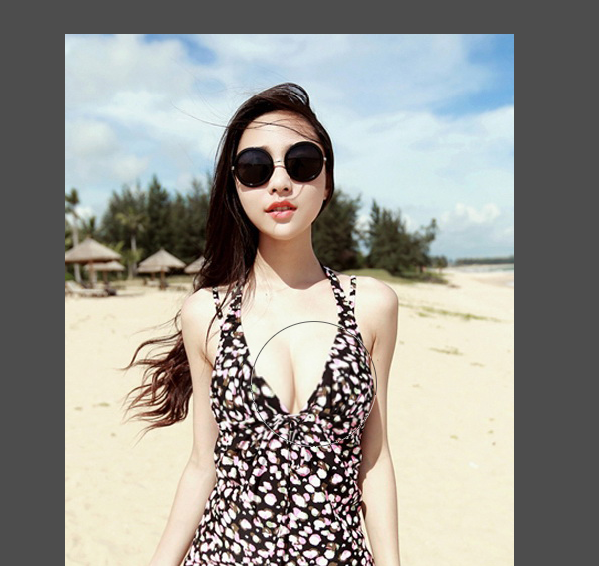
最终效果如下:







